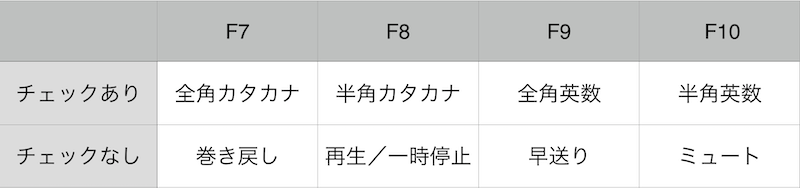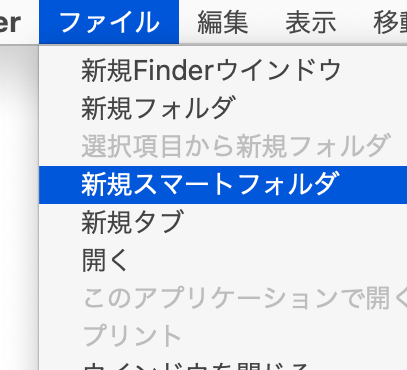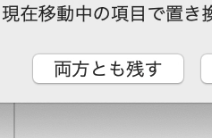Mac のファンクションキーには、メディアの再生機能やミュートなどが割り当てられていますが、これを Windows のように「文字変換機能」に変更する方法をご紹介します。
Step 1
「システム環境設定」の「キーボード」を開きます。
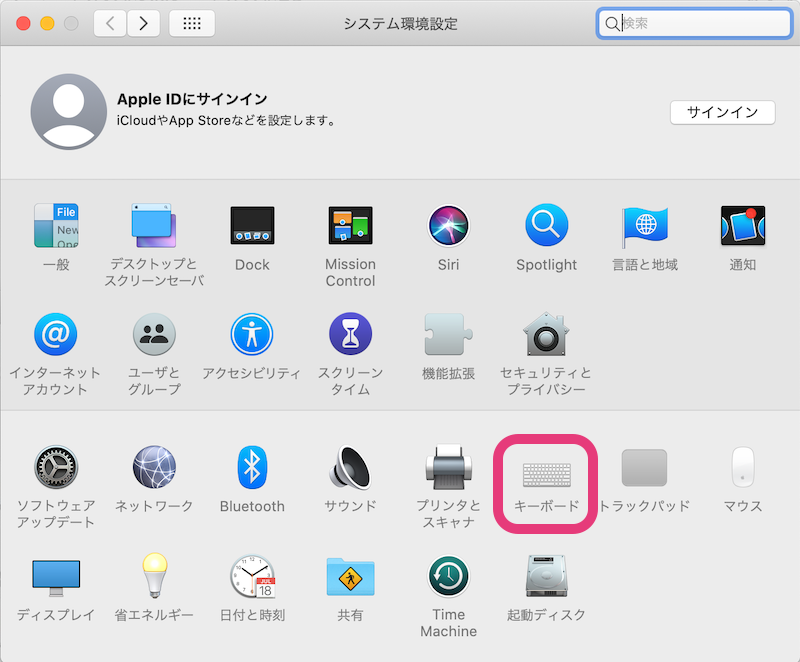
Step 2
「F1、F2などのキーを標準のファンクションキーとして使用」にチェックを入れます。
これで、Windows のようにファンクションキーを使うことができます。
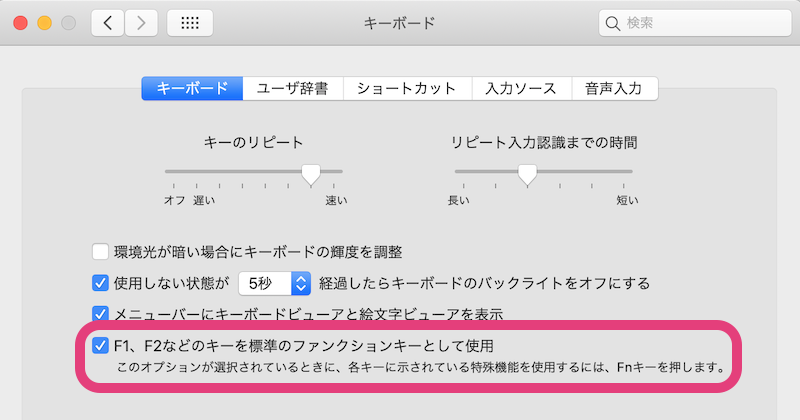
文字の変換表
チェックを入れた場合と、チェックを外した場合の対応表です。
文字変換機能を有効にしますと、Windows で ファンクションキーを使い慣れている方も